¿Cómo poner un widget de reloj en mi escritorio de Windows 11? - Con y sin apps
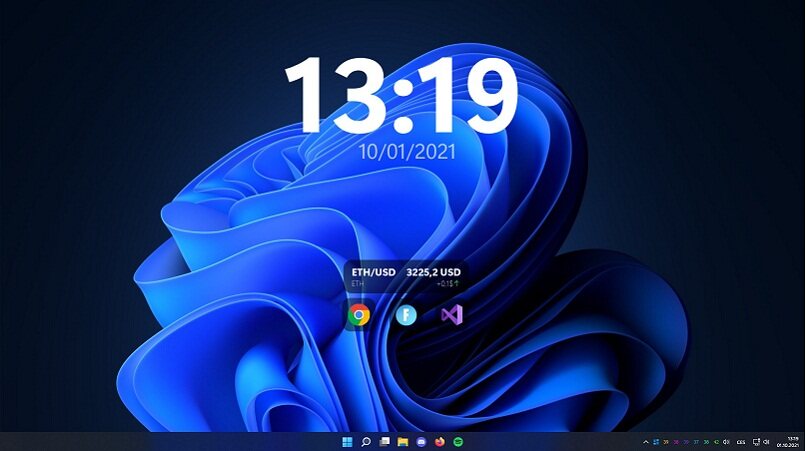
Resulta importante saber que en Windows 11 los widgets poseen un funcionamiento distinto a otras versiones de Windows, por lo que se encuentran en un menú especial al que se puede acceder desde la barra de tareas. Aquí te explicamos cómo puedes hacerlo y así poder disfrutar de tu widget de reloj en tu escritorio.
¿Es posible aplicar un widget de reloj en el escritorio de Windows 11 sin instalar nada?
Windows 11 te da la oportunidad de aplicar un widget de reloj en tu escritorio siempre y cuando lo tengas instalado, siendo así solo debes hacer clic en el ícono de nombre widget, el cual está ubicado en la barra de tareas, para luego dar clic al botón que dice ‘Agregar widget’.
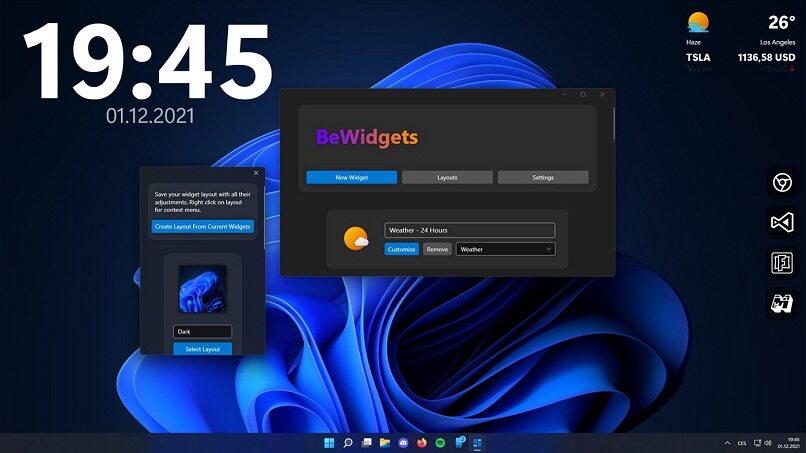
Al cumplir estos sencillos pasos, tendrás que escoger el widget que más te guste o el que deseas tener en tu escritorio. El mismo procedimiento deberás aplicar si lo que buscas es desactivar los widgets, lo cual puedes hacer a través de Editor de registro o también mediante la política de grupo.
¿Cuál es el mejor paquete de widgets que puedes usar para poner un reloj?
Definitivamente, Windows 11 tiene una ausencia al no disponer de los widgets de reloj en el escritorio de la PC, una aplicación a la que estaban acostumbrados los usuarios de Windows, ya que sus anteriores versiones contaban con esta aplicación tan útil y tan necesaria a la vez.
Afortunadamente, existen los genios de la tecnología, quienes siempre buscan solventar las ausencias y brindar un mejor servicio, de calidad y que cumpla con los requisitos más exigentes de los usuarios, han salido tres increíbles opciones que te permiten poner un reloj de widget en tu escritorio de Windows 11.
Estas tres opciones maravillosas son: BeWidgets, una aplicación que te da la oportunidad de tener widgets que puedes personalizar en tu PC con Windows 11. También cuentas con ElevenClock, esta aplicación te muestra un reloj en cada pantalla secundaria. Y por último, Widget Launcher, aplicación que te permite colocar todos los widgets que quieras en tu escritorio, es decir, tenerlos a la vista siempre.
BeWidgets
BeWidgets aparece como esa nueva aplicación que se convierte en la alternativa para tener acceso a widgets personalizados y sumamente modernos, los cuales puedas utilizar en tu Windows 11. Todo esto hasta tanto Windows 11 soporte sus propios widgets en la versión más reciente de su sistema operativo.

Hasta ahora, BeWidget te deja crear widgets de fecha, aplicaciones, hora, clima, fotos, accesos directos y finanzas, los cuales puedes colocar en tu escritorio Windows 11 sin ningún inconveniente. Además te permite personalizarlos, estableciendo el color del fondo, el tamaño, el estilo, el ancho, color de la fuente y muchas características más.
Por otro lado, se prevé que la lista de BeWidgetes de Microsoft Store pueda funcionar correctamente en otras versiones de Windows y no solo en la 11. Pues dando una vista rápida BeWidgets se percibe como una excelente opción a utilizar hasta que Windows 11 agregue su propio soporte de widgets. Por lo pronto puedes descargarlo gratuitamente desde Microsoft Store y comenzar a disfrutar.
EvenCloock
ElevenClock es otra de las aplicaciones que puedes usar para poner un widget de reloj en tu escritorio con Windows 11 y que te muestra un reloj en cada pantalla, menos en la principal, ya que ahí ya tiene un reloj de Windows 11. Este reloj se actualiza segundo tras segundo para evitar que termine con tiempos diferentes en las barras de tareas.
Quiere decir entonces, que ElevenClock constituye una aplicación bastante sencilla que te permite la misma función que en el reloj de barra de tareas secundaria que posee Windows 10 y que no vino incluida en Windows 11. De hecho tiene algunas características muy similares que le otorgan esa similitud. Entre las características más resaltantes, está que tiene compatibilidad con las configuraciones del sistema, así como con los diversos formatos de reloj, éste se muestra en todas las pantallas menos en la principal y es compatible tanto con modo oscuro como con lo claro.
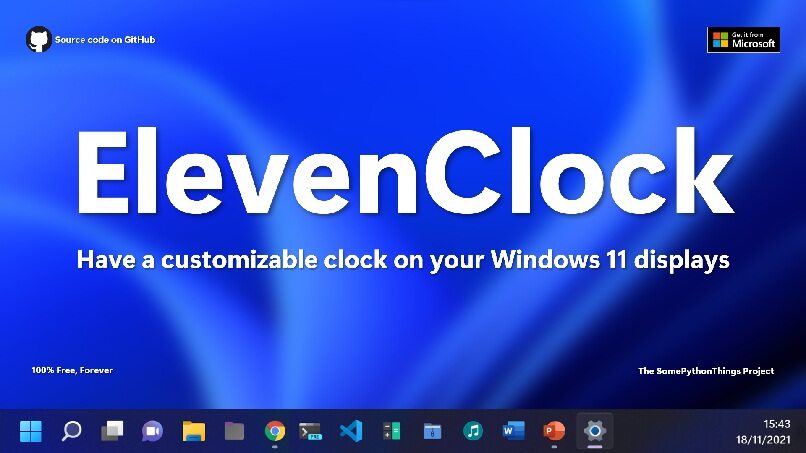
Igualmente tiene un botón que te deja ocultar para no molestar en pantalla completa, tiene compatibilidad con la barra de tareas e imita la animación del reloj en Windows 11 al pasar el cursor. Otra maravilla de ElevenClock es que puede descargar e instalar las actualizaciones de forma automática, además el reloj se actualiza cada segundo evitando ver diferencia de horas en tus barras de tareas.
Widget Launcher
La aplicación Widget Launcher era conocida antes como Widget HD, se trata de una aplicación que es muy fácil de obtener. Solo debes descargarla desde Microsoft Store y así colocar todos los widgets que queramos en nuestro escritorio. Widget Launcher tiene opciones de Configuración que te dan la posibilidad de personalizar tus widgets. Aunque la aplicación es gratuita, nos ofrece constantemente widgets adicionales para comprar, lo que pudiera resultar algo molesto.
Sin embargo, ante esto existe la gran ventaja de que la aplicación está disponible en la tienda oficial de Microsoft, lo que inspira mayor seguridad. Así que puede decirse que al descargar todos los widgets que queremos, a través de la aplicación Widget Launcher, estarán libres de cualquier código malicioso y podremos hacer la instalación con mayor confianza y seguridad para nuestros equipos.